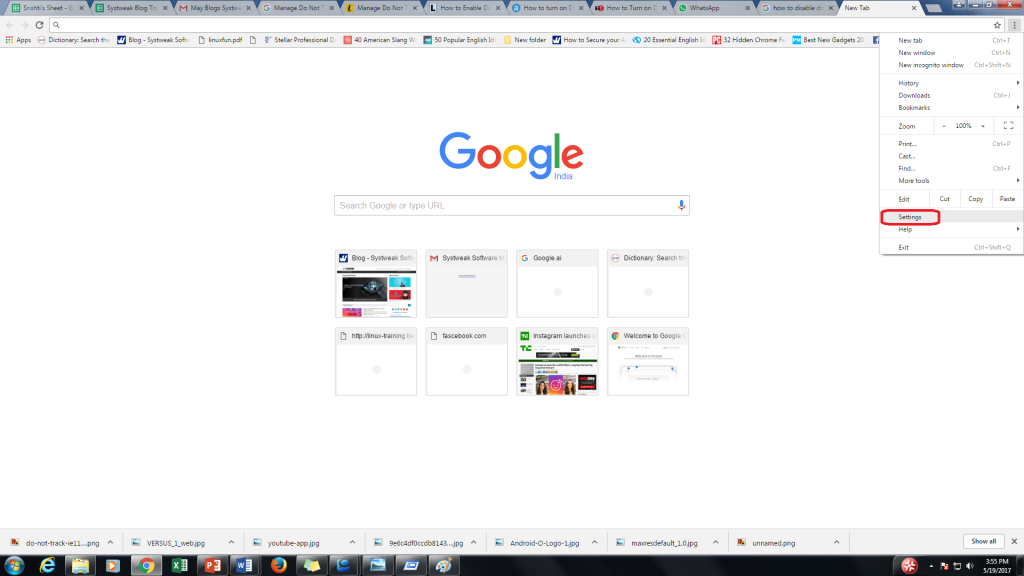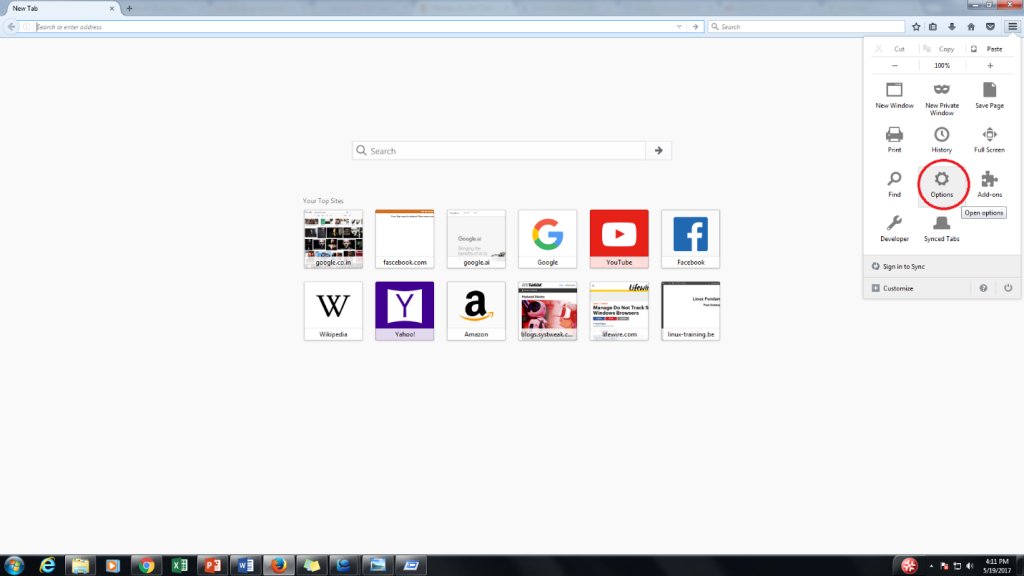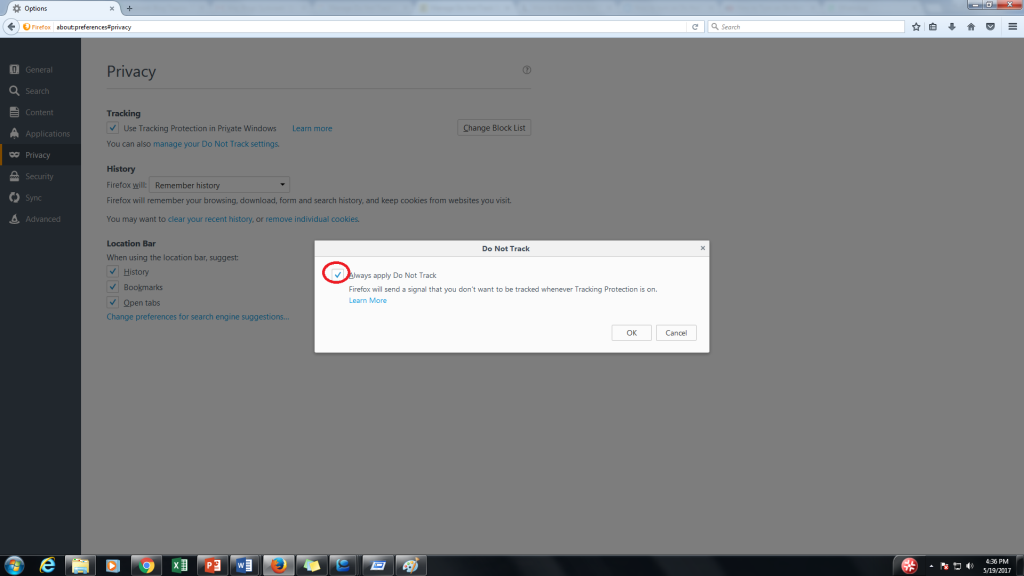Privatnost je sve što nam treba, bilo da je to naša kuća ili naše računalo. Mnogi od nas nisu svjesni da nas web stranice neprestano prate. Svi preglednici pružaju mogućnost anonimnog rada i surfanja te mogućnost brisanja potencijalno povjerljivih ostataka vaše sesije pregledavanja u nekoliko sekundi. Povijest spremljena na poslužitelju web stranice je nešto što ne možemo kontrolirati. Oni prate svaku aktivnost kao što su vaše navike pregledavanja, poveznica koju ste kliknuli, stranice koje ste posjetili i još mnogo toga.
Strašno, zar ne!?
Srećom, postoji rješenje za to. Možete se odustati od ovoga.
Načini omogućavanja i upravljanja Do Not Track razlikuju se od preglednika do preglednika. U ovom članku ćemo raspravljati o tome kako onemogućiti preglednike da prate vašu internetsku aktivnost.
Počnimo s Internet Explorerom, zatim Chromeom i Firefoxom.
1. Internet Explorer:
Da biste omogućili Ne prati u Internet Exploreru, slijedite korake:
- Otvorite preglednik.
- Idite na ikonu zupčanika, prozor Alati , koji ćete pronaći u gornjem desnom kutu. Kliknite na njega.
- Dobit ćete padajući izbornik, zadržite pokazivač miša iznad " Sigurnost ".
- Pojavit će se podizbornik ako vidite Isključi zahtjeve za ne praćenje.
- Tada je značajka već omogućena. (U IE 11, značajka je već uključena prema zadanim postavkama)
Također pogledajte: Kako upravljati i izbrisati podatke pregledavanja u Microsoft Edgeu
2. Krom
Da biste omogućili Ne prati u Chromeu, slijedite korake:
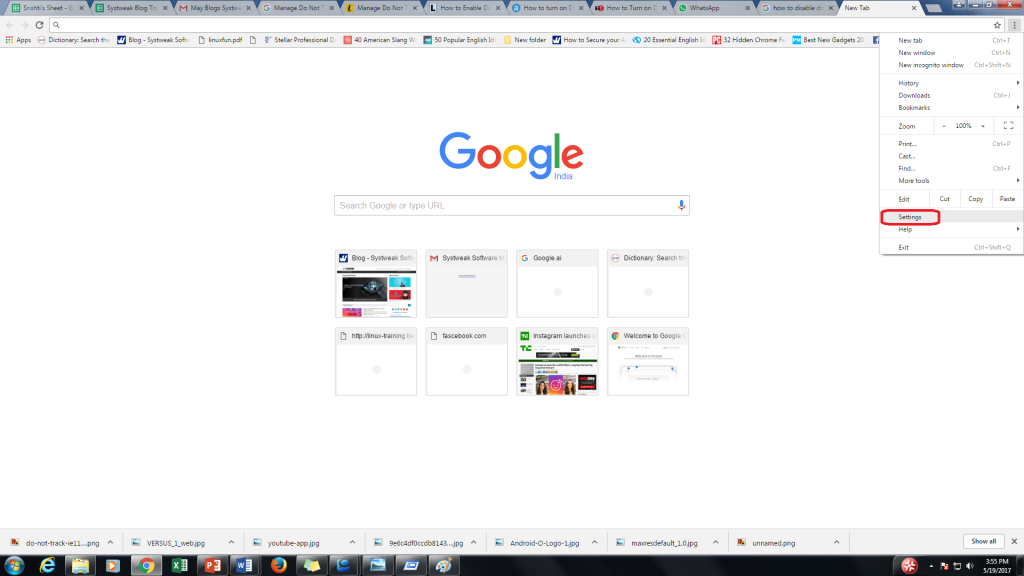
- Otvorite Chrome i kliknite na tri točke u gornjem desnom kutu.
- Na padajućem popisu odaberite Postavke .
- Bit ćete preusmjereni na stranicu sa svim postavkama Chromea.
- Pomaknite se do kraja stranice, kliknite na Prikaži napredne postavke .
- Pod Privatnost , dobit ćete opciju Pošalji zahtjev "Nemoj pratiti" sa svojim prometom pregledavanja, označite okvir ispred njega.
Tada je gotovo!
3. Firefox
- Otvorite preglednik Firefox.
- Kliknite na Horizontalne linije u desnom gornjem kutu, dobit ćete padajući izbornik, odaberite Opcije .
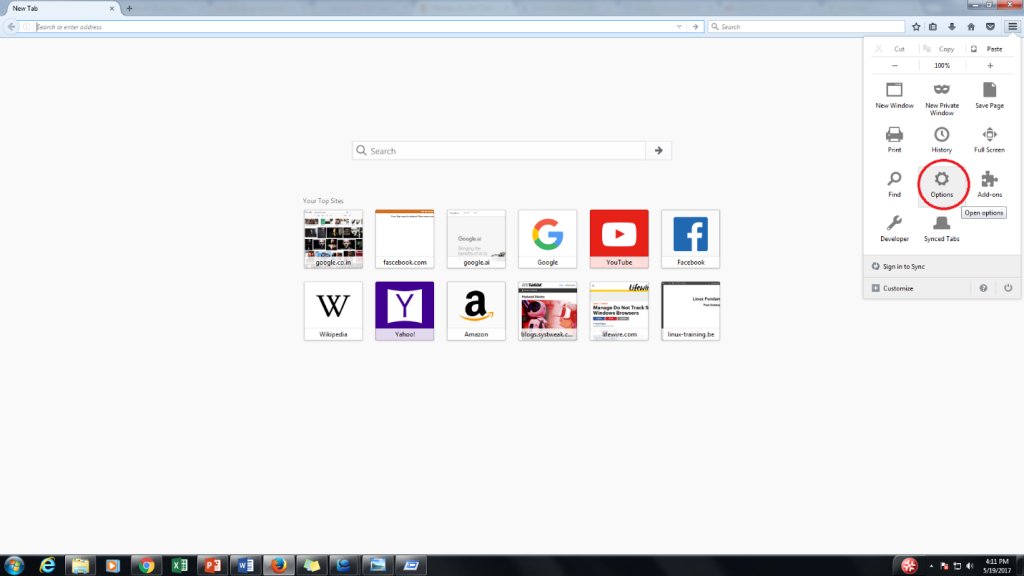
- Bit ćete preusmjereni na stranicu s opcijama, s lijeve strane će biti popis, odaberite Privatnost .
- Vidjet ćete Zaštita od praćenja , potvrdite okvir ako nije označeno.
- Kliknite na Manage Do Not Track Settings i dobit ćete skočni prozor.
- Označite okvir ispred Always Apply Do Not Track
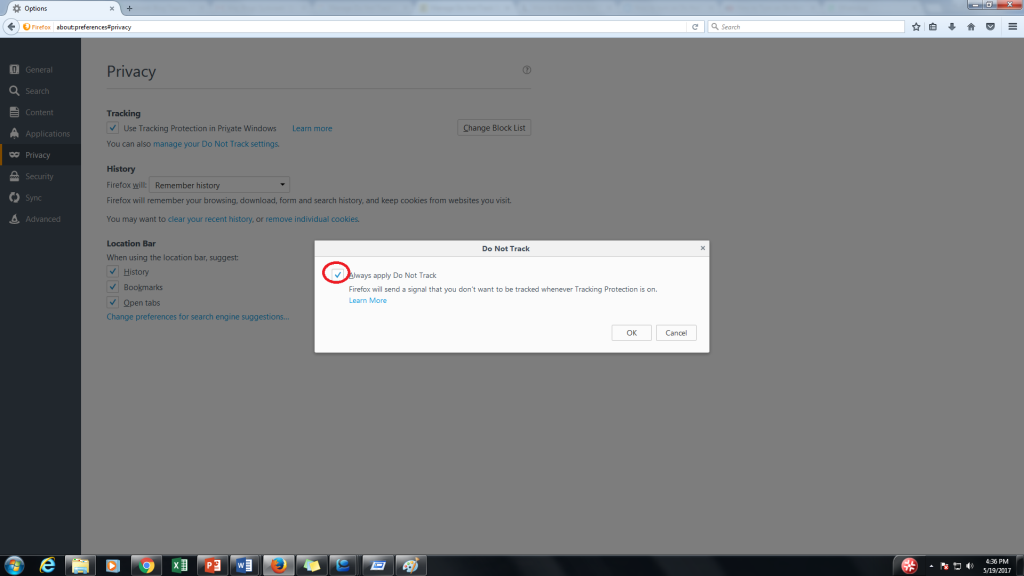
Gotovo!
4. Opera
Da biste omogućili Ne prati u pregledniku Opera, slijedite ove korake –
- Otvorite preglednik Opera.
- Kliknite na gumb Opera, koji se nalazi u gornjem lijevom kutu prozora vašeg preglednika.
- Pojavit će se padajući izbornik, odaberite Postavke .
- Operaino sučelje postavki otvorit će se u novoj kartici. Kliknite na Privatnost i sigurnost koja se nalazi na lijevoj ploči izbornika.
- U odjeljku Privatnost označite kvačicu pored opcije Pošalji zahtjev 'Ne prati' sa svojim prometom pregledavanja.
5. Maxthon Cloud Browser:
Da biste omogućili Ne prati u pregledniku Maxthon Cloud, slijedite ove korake.
- Otvorite preglednik Maxthon.
- Kliknite na gumb izbornika Maxthon, tri vodoravne crte u gornjem desnom kutu prozora preglednika.
- Pojavit će se padajući izbornik, kliknite na Postavke
- Maxthonova stranica s postavkama otvorit će se u novoj kartici preglednika.
- Odaberite web sadržaj s lijeve ploče izbornika
- Idite na Privatnost
- Provjerite jeste li označili potvrdni okvir pored Reci web-mjestima da ne želim da me prate
Ovo je nekoliko koraka da osigurate svoju privatnost i pretražujete internet bez ikakve napetosti praćenja! Možete slijediti korake za preglednik koji koristite kako biste onemogućili pregledniku da prati vašu internetsku aktivnost.